Funcția Excel TEXTSPLIT
TEXTSPLIT funcția împarte șirurile de text cu un delimitator dat într-o matrice pe coloane și rânduri.
notițe: Această funcție este disponibilă numai în Excel pentru Microsoft 365 pe canalul Insider.
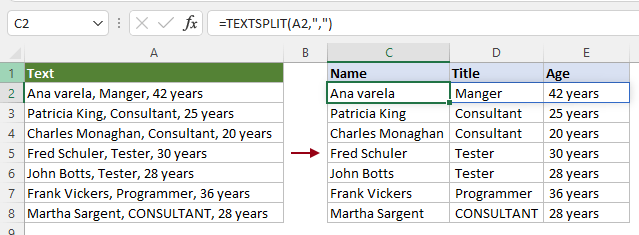
Sintaxă
=TEXTSPLIT(text, col_delimiter, [row_delimiter], [ignore_empty], [match_mode], [pad_with])
Argumente
Comentarii
Valoare returnată
Returnează șirul de text împărțit.
Exemplu
Aici luăm câteva exemple pentru a demonstra cum să folosiți funcția TEXTSPLIT pentru a împărți textul în diferite condiții.
#Exemplu 1: Împărțiți textul cu un delimitator în coloane sau rânduri
După cum se arată în captura de ecran de mai jos, pentru a împărți textul din celula A2 în coloane sau rânduri prin virgulă, puteți aplica funcția TEXTSPLIT după cum urmează.
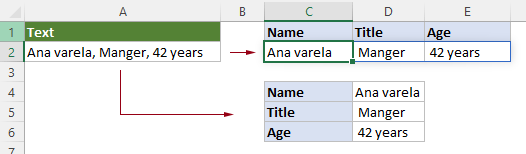
Împărțiți textul pe orizontală în coloane prin virgule
Selectați o celulă, introduceți următoarea formulă și apăsați tasta Intrați cheie.
Rezultatele sunt populate cu texte împărțite în același timp, fără a utiliza mânerul de completare automată.
=TEXTSPLIT(A2,",")
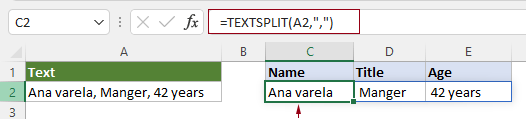
Împărțiți textul vertical în rânduri prin virgule
Pentru a împărți textul vertical în rânduri cu un delimitator dat, trebuie să lăsați necompletat argumentul col_delimiter și să specificați un delimitator pentru row_delimiter argument. Vă rugăm să faceți după cum urmează.
Selectați o celulă, introduceți următoarea formulă și apăsați tasta Intrați cheie.
Celulele rezultate sunt populate cu texte împărțite în același timp, fără a utiliza mânerul de completare automată.
=TEXTSPLIT(A2,,",")
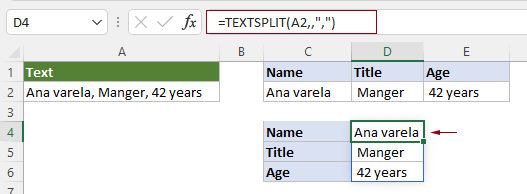
#Exemplu 2: Ignorați celulele goale când împărțiți textul cu funcția TEXTSPLIT
După cum se arată în captura de ecran de mai jos, dacă șirul de text conține doi sau mai mulți delimitatori consecutivi fără o valoare între ei, în mod implicit, funcția TEXTSPLIT va păstra celulele goale la împărțirea textului. Pentru a ignora celulele goale la împărțire, puteți aplica funcția TEXTSPLIT după cum urmează.
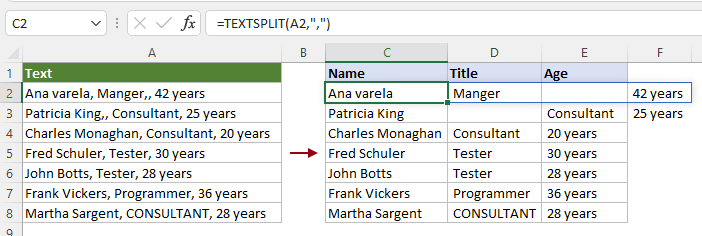
Selectați o celulă goală, introduceți următoarea formulă și apăsați Intrați pentru a obține toate textele împărțite și pentru a ignora celulele goale. Dacă există o listă de texte de împărțit, vă rugăm să selectați celula rezultat și trageți în jos mânerul de completare automată pentru a obține restul rezultatelor.
=TEXTSPLIT(A2,",",,TRUE)
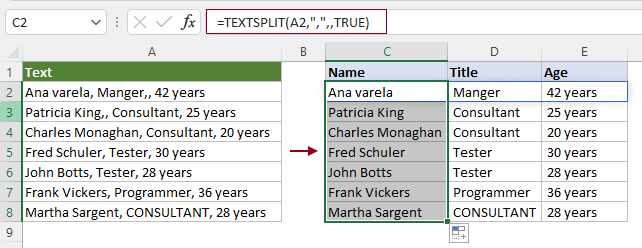
notițe: În această formulă, valoarea logică „TRUE” este prevăzut ca ignore_empty a susținut.
#Exemplu 3: Divizarea textului ținând cont de majuscule sau minuscule
În mod implicit, funcția TEXTSPLIT ține cont de majuscule și minuscule, deoarece match_mode este setat la 0 sau este lăsat necompletat.
După cum se arată în captura de ecran de mai jos, potrivire argumentul din funcția TEXTSPLIT este lăsat necompletat, deci caută doar o potrivire exactă a textului „Consultant” în șirul de text specificat.
=TEXTSPLIT(A2,"Consultant")
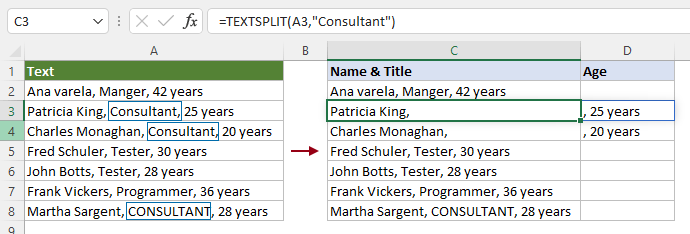
Dacă nu doriți să efectuați o căutare cu potrivire exactă, de exemplu, trebuie să căutați textul care le include pe ambele "Consultant" și "CONSULTANT", în acest caz, puteți specifica argumentul match_mode ca 1 pentru a finaliza.
Selectați o celulă goală, introduceți formula de mai jos și apăsați tasta Intrați cheie. Selectați această celulă de rezultat și trageți-o Mâner de completare automată jos pentru a obține restul rezultatelor.
=TEXTSPLIT(A2,"Consultant",,TRUE,1)
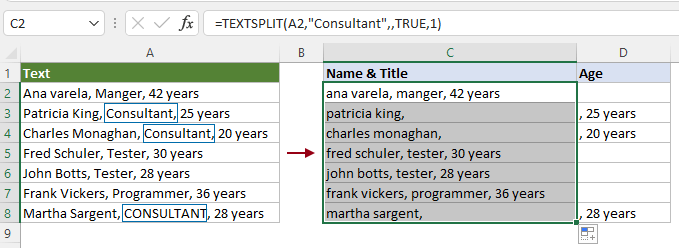
#Exemplu 4: Împărțiți textul în rânduri și coloane în același timp
Pentru a împărți textul în rânduri și coloane în același timp, folosind funcția TEXTSPLIT, trebuie să specificați atât argumentele col_delimiter, cât și row_delimiter în formulă în același timp.
După cum se arată în tabelul de mai jos, puteți introduce următoarea formulă în celula C2 și apăsați tasta Intrați tasta pentru a obține textele împărțite în rândurile și coloanele corespunzătoare în același timp.
=TEXTSPLIT(A2,":", ",")
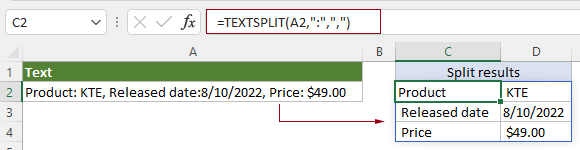
Notă: În acest caz, două puncte „:” este prevăzut ca col_delimiter argument și virgulă”,” este prevăzut ca row_delimiter a susținut.
#Exemplu 4: personalizați o valoare pentru a completa valorile lipsă în matricea 2D
Când utilizați funcția TEXTSPLIT pentru a împărți textul în ambele rânduri și coloane în același timp, Excel returnează erori #N/A în rezultat dacă există valori lipsă în șirul de text original.
După cum se arată în captura de ecran de mai jos, deoarece nu există două puncte „:” după text Data lansării, Excel revine #N / A lângă „Data lansării”.
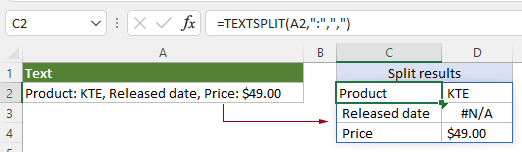
Dacă trebuie să completați toate valorile lipsă cu un caracter liniuță (-) în tabloul 2D în loc de eroare #N/A, trebuie doar să specificați ultimul argument „pad_cu" la fel de "-” pentru a o duce la bun sfârșit.
Selectați o celulă goală, introduceți următoarea formulă și apăsați tasta Intrați tasta pentru a obține toate textele împărțite în rânduri și coloane.
=TEXTSPLIT(A2,":",",",,,"-")
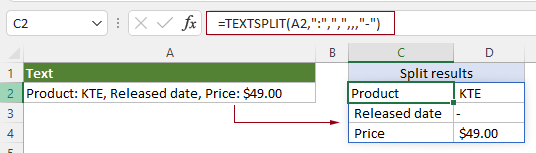
#Exemplu 5: Împărțiți textul cu mai mulți delimitatori
Funcția TEXTSPLIT permite folosirea mai multor delimitatori pentru a împărți textul în același timp. Cu toate acestea, delimitatorii trebuie să fie încadrați într-o constantă de matrice și separați prin virgule, cum ar fi {„delimitator1”,”delimiter2”,...}.
Șirul de text din tabelul de mai jos conține doi delimitatori „-” și „,”, pentru a împărți textul cu acești doi delimitatori, trebuie să aplicați funcția TEXTSPLIT după cum urmează.

Selectați o celulă goală, introduceți următoarea formulă și apăsați tasta Intrați cheie.
=TEXTSPLIT(A2,{"-",","})

notițe: În această formulă, col_delimiter argumentul este specificat ca {"-",","}.
Funcții conexe
Funcția Excel TEXTAFTER
Funcția TEXTAFTER extrage și returnează textul care apare după un subșir sau delimitator dat.
Funcția Excel TEXTBEFORE
Funcția TEXTBEFORE returnează textul care apare înaintea unui subșir sau delimitator dat.
Funcția Excel VALUETOTEXT
Funcția VALUETOTEXT convertește orice valoare specificată în text.
Cele mai bune instrumente de productivitate Office
Kutools pentru Excel - Vă ajută să vă distingeți de mulțime
Kutools pentru Excel se mândrește cu peste 300 de caracteristici, Asigurați-vă că ceea ce aveți nevoie este la doar un clic distanță...

Fila Office - Activați lectura și editarea cu file în Microsoft Office (includeți Excel)
- O secundă pentru a comuta între zeci de documente deschise!
- Reduceți sute de clicuri de mouse pentru dvs. în fiecare zi, spuneți adio de la mâna mouse-ului.
- Vă crește productivitatea cu 50% atunci când vizualizați și editați mai multe documente.
- Aduce file eficiente la Office (inclusiv Excel), la fel ca Chrome, Edge și Firefox.
